Berbagi handout PowerPoint dengan penonton dapat membantu mereka melacak konten dalam slide Anda dan untuk lebih memahami presentasi Anda. Namun, handout pencetakan dapat menjadi melelahkan dan boros; terutama jika Anda memiliki sejumlah besar orang di audiens Anda untuk memenuhi. Berbagi handout digital justru bisa menjadi metode yang lebih efektif. SlideFlight adalah PowerPoint add-in yang memungkinkan untuk berbagi handout digital dengan audiens Anda sehingga mereka dapat mengikuti slide Anda Hidup dari perangkat internet yang terhubung.
Cara Berbagi Digital PowerPoint Handout Menggunakan SlideFlight
Sebelum kita tinggal bagaimana Anda dapat berbagi handout PowerPoint digital menggunakan SlideFlight, itu adalah layak disebutkan di sini bahwa fungsi ini juga ada secara default di PowerPoint melalui Kantor Presentation Service. Namun, SlideFlight menyediakan beberapa fitur tambahan yang membuat berbagi PowerPoint handout digital yang lebih nyaman bagi presenter.
Untuk memulai, download dan instal SlideFlight add-in untuk PowerPoint. Anda mungkin mendapatkan prompt untuk menginstal VisualStudio, jika belum terinstal di komputer Anda.
Setelah instalasi Anda akan melihat tab baru pada menu Ribbon dengan pilihan seperti yang ditunjukkan di bawah ini. Pastikan Anda login dengan akun Anda.

Dalam kasus Anda tidak memiliki akun Penerbangan Slide, Anda langsung dapat membuat satu melalui tombol SlideFlight Login dari menu Ribbon. Anda dapat mendaftar untuk account baru atau menggunakan akun Facebook Anda untuk tanda cepat sampai.
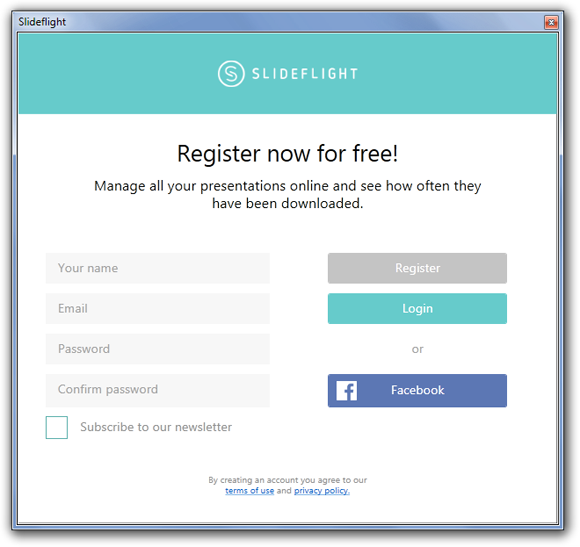
Kecualikan Slide dari Batas Ketersediaan Digital Handout & Set Presentasi
Seperti disebutkan sebelumnya, SlideFlight memberikan opsi tambahan beberapa tidak ditawarkan oleh fitur berbagi presentasi default dalam PowerPoint. Fitur-fitur ini meliputi; opsi untuk mengecualikan slide dari handout bersama dan pilihan untuk menetapkan batas untuk berbagi presentasi Anda. Selain itu, SlideFlight juga menyediakan slide standar yang menunjukkan kode yang peserta bisa masuk untuk mulai melihat handout digital.
Tidak termasuk Slides: Anda dapat memilih yang slide untuk mengecualikan melalui Kecualikan tombol Slide dari tab SlideFlight di menu Ribbon.
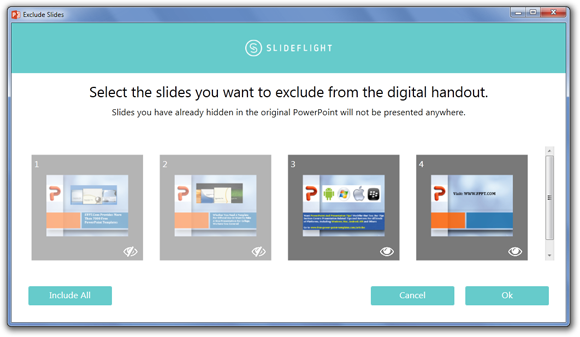

Presentasi ketersediaan & slide pengaturan default: Dengan pergi ke Pengaturan, Anda dapat menetapkan tanggal dimana slide dapat dilihat dan juga slide di mana Anda ingin menampilkan slide default (misalnya pertama atau terakhir).
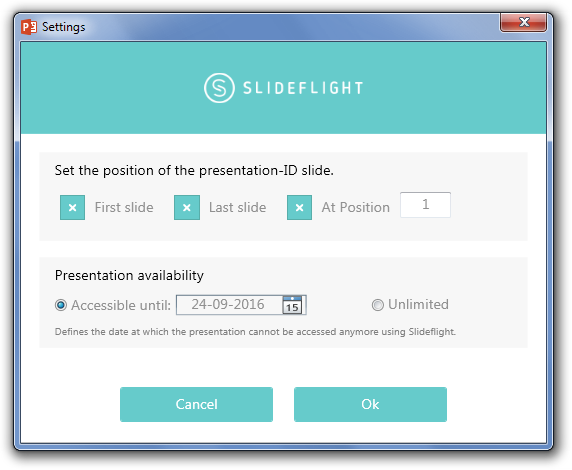
Penerbitan & Sharing Slides online
Untuk mulai berbagi presentasi Anda, klik Publikasikan Slide. Ini akan meng-upload presentasi Anda ke SlideFlight dan memberikan kode berbagi.
Terkait: VoiceThread: Membuat Melibatkan Presentasi Kelompok Dengan Voice Over
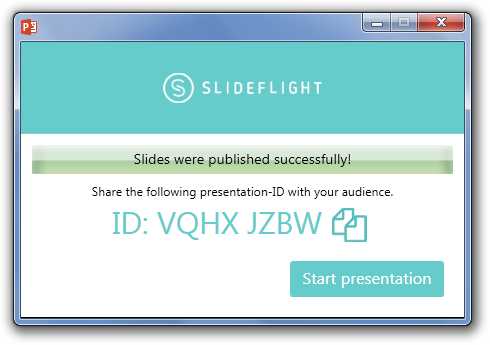
Sebuah hanya membaca file baru presentasi Anda akan disimpan ke lokasi terpisah dan file asli akan ditutup dan diganti dengan file baru untuk melestarikan presentasi asli Anda.
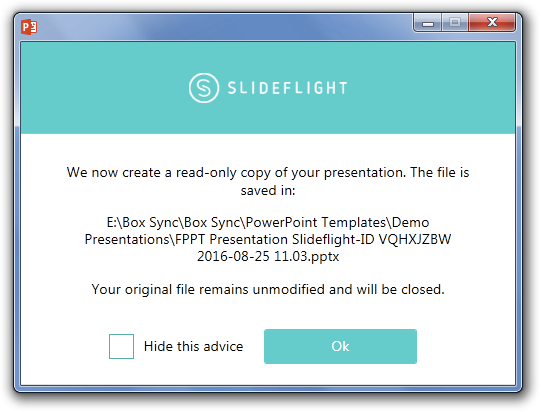
Anda dapat menggunakan slide default seperti geser pembuka untuk mengingatkan audiens Anda untuk pergi ke situs SlideFlight melalui perangkat mobile mereka atau laptop untuk memasukkan kode yang diberikan untuk melihat slide Anda. audiens Anda juga dapat menggunakan aplikasi Android dan iOS untuk mengikuti slide Anda atau hanya menggunakan web browser (tanpa perlu mendaftar) untuk melihat slide Anda secara online.
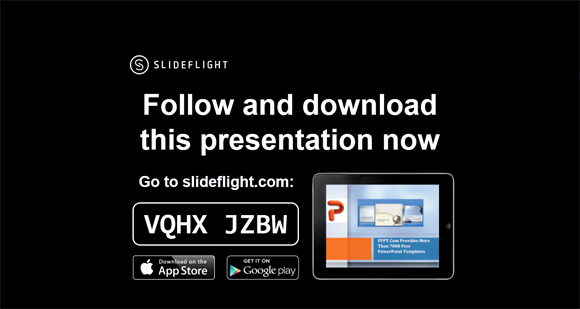
Gambar di bawah ini menunjukkan presentasi sampel kita digunakan untuk menguji pilihan SlideFlight. Kami memasuki kode yang diberikan melalui web browser Android di website SlideFlight dan mampu berhasil mengikuti slide yang disiarkan dari PC.
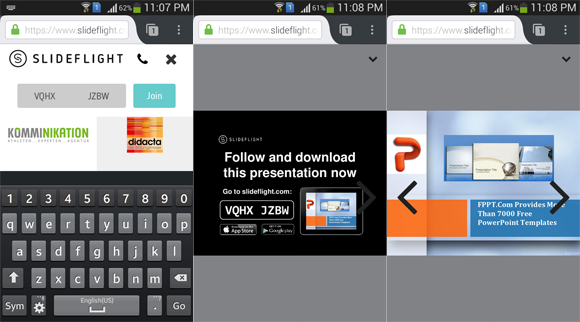
SlideFlight memiliki fitur yang agak mirip dengan aplikasi web lainnya dari jenisnya. Banyak dari aplikasi ini seperti Prezentt, Presentain dan Preso TV datang dengan fitur yang sedikit berbeda. Selain itu, Layanan seperti Preso TV bebas, tidak seperti SlideFlight, yang merupakan add-in berbayar yang Anda dapat mencoba secara gratis pada dasar percobaan 30 hari untuk menguji fungsionalitas.
Pergi untuk Download SlideFlight

